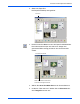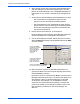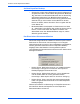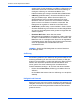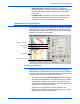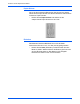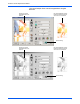Operation Manual
DocuMate 520 Scanner Benutzer Anleitung 31
Scannen mit der PaperPort-Software
11. Fuer eine Vorschau mit den neuen Einstellungen, klicken Sie
erneut auf Preview (Vorschau) im Scan Manager.
12. Wenn Sie mit der Vorschau zufrieden sind klicken Sie auf Scan
(Scannen).
Wenn das Single Page Items (Einzel Seite) Kästchen im
PaperPort Desktop angewählt ist, wird das gescannte Bild als
Thumbnail auf dem Desktop angezeigt.
13. Wenn das Single page items (Einzel Seite) Kästchen nicht
angewählt ist, werden keine Thumbnails erscheinen bis Sie
andeuten das der Scan Job beendet ist.
• Schliessen Sie den Scan Manager.
• Auf dem PaperPort Desktop – Scan beendet, klicken Sie
auf Done (Fertig).
HINWEIS: Wenn Sie eine Vorschau möchten beim scannen von
gestapelten Dokumenten, die erste Seite des Stapels wird durch
den ADF fuer die Vorschau eingezogen. Nachdem Sie die
Scanner Einstellungen angepasst haben, legen Sie diese Seite
zurueck in den Stapel damit sie mit dem Rest der Dokumente
gescannt werden kann.
HINWEIS: Siehe “Das Einzelseiten-Dokumentenkästchen” auf
Seite 32.
Ein Miniaturbilder-Bild
der gescannten
Dokumente erscheint auf
dem PaperPort Desktop
Thumbnail Bilder von
gestapelten Dokumenten
mit dem ADF gescannt.